用友G6软件简易操作流程
- 格式:doc
- 大小:40.00 KB
- 文档页数:3
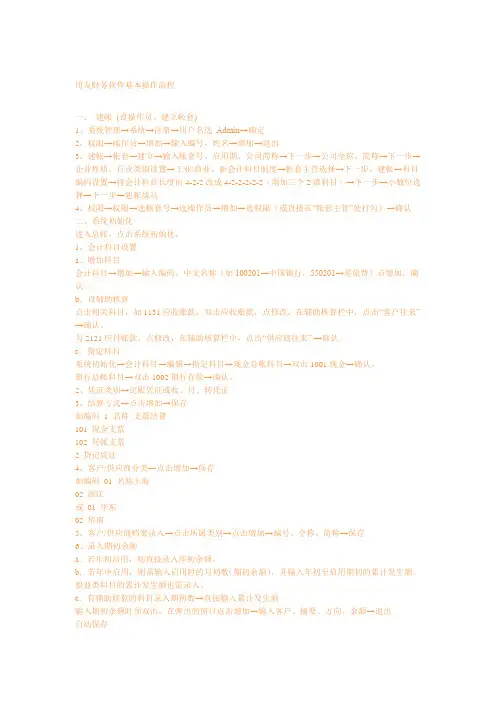
用友财务软件基本操作流程一、建帐(设操作员、建立帐套)1、系统管理→系统→注册→用户名选Admin→确定2、权限→操作员→增加→输入编号、姓名→增加→退出3、建帐→帐套→建立→输入帐套号、启用期、公司简称→下一步→公司全称、简称→下一步→企业性质、行业类别设置→工业\商业、新会计科目制度→帐套主管选择→下一步、建帐→科目编码设置→将会计科目长度由4-2-2改成4-2-2-2-2-2(增加三个2级科目)→下一步→小数位选择→下一步→建帐成功4、权限→权限→选帐套号→选操作员→增加→选权限(或直接在“帐套主管”处打勾)→确认二、系统初始化进入总帐,点击系统初始化。
1、会计科目设置a.增加科目会计科目→增加→输入编码、中文名称(如100201→中国银行,550201→差旅费)点增加,确认。
b.设辅助核算点击相关科目,如1131应收账款,双击应收账款,点修改,在辅助核算栏中,点击“客户往来” →确认。
另2121应付账款,点修改,在辅助核算栏中,点击“供应商往来” →确认。
c.指定科目系统初始化→会计科目→编辑→指定科目→现金总帐科目→双击1001现金→确认。
银行总帐科目→双击1002银行存款→确认。
2、凭证类别→记账凭证或收、付、转凭证3、结算方式→点击增加→保存如编码 1 名称支票结算101 现金支票102 转帐支票2 贷记凭证4、客户/供应商分类→点击增加→保存如编码01 名称上海02 浙江或01 华东02 华南5、客户/供应商档案录入→点击所属类别→点击增加→编号、全称、简称→保存6、录入期初余额a.若年初启用,则直接录入年初余额。
b.若年中启用,则需输入启用时的月初数(期初余额),并输入年初至启用期初的累计发生额。
损益类科目的累计发生额也需录入。
c.有辅助核算的科目录入期初数→直接输入累计发生额输入期初余额时须双击,在弹出的窗口点击增加→输入客户、摘要、方向、金额→退出自动保存三、填制凭证1、填制凭证点击填制凭证按钮→在弹出的对话框中点增加按钮→分别录入凭证类别、附单据数、摘要、凭证科目、金额直至本张凭证录入完成→如果要继续增加直接点增加就可以;如果不需要继续增加点击保存后退出即可。
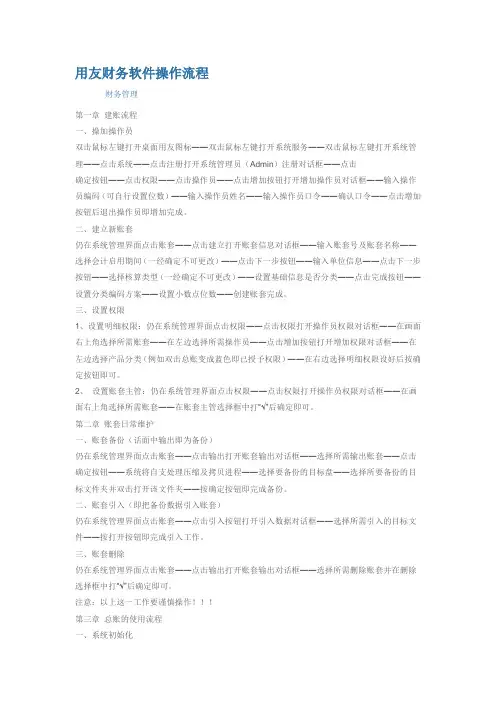
用友财务软件操作流程财务管理第一章建账流程一、操加操作员双击鼠标左键打开桌面用友图标――双击鼠标左键打开系统服务――双击鼠标左键打开系统管理――点击系统――点击注册打开系统管理员(Admin)注册对话框――点击确定按钮――点击权限――点击操作员――点击增加按钮打开增加操作员对话框――输入操作员编码(可自行设置位数)――输入操作员姓名――输入操作员口令――确认口令――点击增加按钮后退出操作员即增加完成。
二、建立新账套仍在系统管理界面点击账套――点击建立打开账套信息对话框――输入账套号及账套名称――选择会计启用期间(一经确定不可更改)――点击下一步按钮――输入单位信息――点击下一步按钮――选择核算类型(一经确定不可更改)――设置基础信息是否分类――点击完成按钮――设置分类编码方案――设置小数点位数――创建账套完成。
三、设置权限1、设置明细权限:仍在系统管理界面点击权限――点击权限打开操作员权限对话框――在画面右上角选择所需账套――在左边选择所需操作员――点击增加按钮打开增加权限对话框――在左边选择产品分类(例如双击总账变成蓝色即已授予权限)――在右边选择明细权限设好后按确定按钮即可。
2、设置账套主管:仍在系统管理界面点击权限――点击权限打开操作员权限对话框――在画面右上角选择所需账套――在账套主管选择框中打“√”后确定即可。
第二章账套日常维护一、账套备份(话面中输出即为备份)仍在系统管理界面点击账套――点击输出打开账套输出对话框――选择所需输出账套――点击确定按钮――系统将自支处理压缩及拷贝进程――选择要备份的目标盘――选择所要备份的目标文件夹并双击打开该文件夹――按确定按钮即完成备份。
二、账套引入(即把备份数据引入账套)仍在系统管理界面点击账套――点击引入按钮打开引入数据对话框――选择所需引入的目标文件――按打开按钮即完成引入工作。
三、账套删除仍在系统管理界面点击账套――点击输出打开账套输出对话框――选择所需删除账套并在删除选择框中打“√”后确定即可。
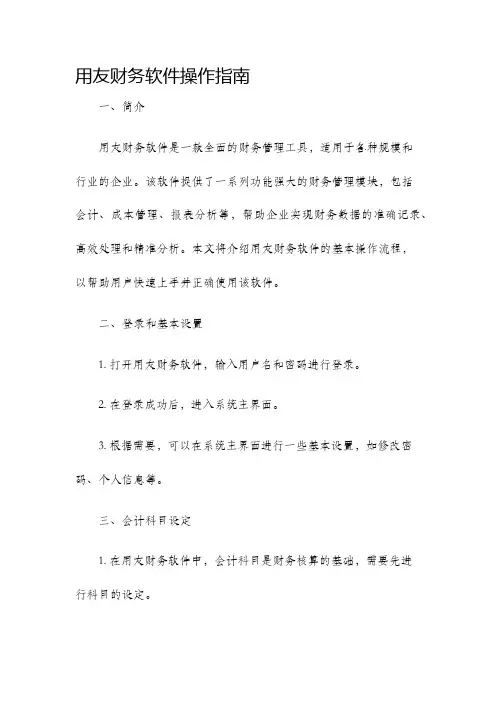
用友财务软件操作指南一、简介用友财务软件是一款全面的财务管理工具,适用于各种规模和行业的企业。
该软件提供了一系列功能强大的财务管理模块,包括会计、成本管理、报表分析等,帮助企业实现财务数据的准确记录、高效处理和精准分析。
本文将介绍用友财务软件的基本操作流程,以帮助用户快速上手并正确使用该软件。
二、登录和基本设置1. 打开用友财务软件,输入用户名和密码进行登录。
2. 在登录成功后,进入系统主界面。
3. 根据需要,可以在系统主界面进行一些基本设置,如修改密码、个人信息等。
三、会计科目设定1. 在用友财务软件中,会计科目是财务核算的基础,需要先进行科目的设定。
2. 在系统主界面,点击“会计核算”菜单,选择“科目管理”。
3. 在科目管理界面,可以新增、修改或删除科目。
4. 在新增或修改科目时,需要填写科目编码、科目名称、科目类别、科目性质等信息。
5. 设置科目之间的上下级关系,以构建科目体系。
四、凭证录入1. 在用友财务软件中,凭证是财务交易的记录单据。
2. 在系统主界面,点击“会计核算”菜单,选择“凭证录入”。
3. 在凭证录入界面,选择要录入的会计期间和所属科目。
4. 输入凭证号码、日期、摘要等凭证信息。
5. 填写借方金额和贷方金额,确保借贷平衡。
6. 点击保存并提交,完成凭证录入。
五、查询与报表分析1. 用友财务软件提供了丰富的查询功能,可以根据不同的需求进行查询。
2. 在系统主界面,点击“会计核算”菜单,选择“科目余额表”。
3. 输入要查询的科目范围和查询期间,点击查询。
4. 系统将显示选择科目范围内的余额表。
5. 用户还可以根据需要进行更详细的报表分析,如利润表、现金流量表等。
六、其他功能1. 用友财务软件还提供了其他一些实用的功能,如财务预算、固定资产管理等。
2. 在系统主界面,点击相应的菜单,即可进入相关功能模块。
3. 根据需要,进行相应的操作和设置。
七、系统管理1. 用友财务软件的系统管理模块用于管理用户、权限和系统设置等。
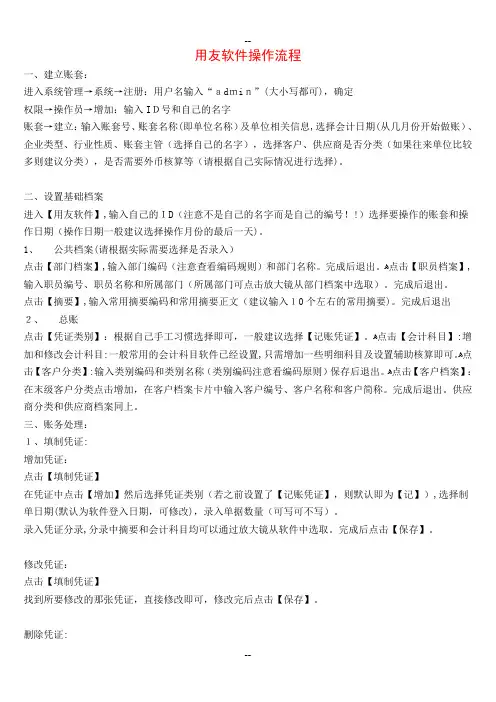
用友软件操作流程一、建立账套:进入系统管理→系统→注册:用户名输入“admin”(大小写都可),确定权限→操作员→增加:输入ID号和自己的名字账套→建立:输入账套号、账套名称(即单位名称)及单位相关信息,选择会计日期(从几月份开始做账)、企业类型、行业性质、账套主管(选择自己的名字),选择客户、供应商是否分类(如果往来单位比较多则建议分类),是否需要外币核算等(请根据自己实际情况进行选择)。
二、设置基础档案进入【用友软件】,输入自己的ID(注意不是自己的名字而是自己的编号!!)选择要操作的账套和操作日期(操作日期一般建议选择操作月份的最后一天)。
1、公共档案(请根据实际需要选择是否录入)点击【部门档案】,输入部门编码(注意查看编码规则)和部门名称。
完成后退出。
ﻫ点击【职员档案】,输入职员编号、职员名称和所属部门(所属部门可点击放大镜从部门档案中选取)。
完成后退出。
点击【摘要】,输入常用摘要编码和常用摘要正文(建议输入10个左右的常用摘要)。
完成后退出2、总账点击【凭证类别】:根据自己手工习惯选择即可,一般建议选择【记账凭证】。
ﻫ点击【会计科目】:增加和修改会计科目:一般常用的会计科目软件已经设置,只需增加一些明细科目及设置辅助核算即可。
ﻫ点击【客户分类】:输入类别编码和类别名称(类别编码注意看编码原则)保存后退出。
ﻫ点击【客户档案】:在末级客户分类点击增加,在客户档案卡片中输入客户编号、客户名称和客户简称。
完成后退出。
供应商分类和供应商档案同上。
三、账务处理:1、填制凭证:增加凭证:点击【填制凭证】在凭证中点击【增加】然后选择凭证类别(若之前设置了【记账凭证】,则默认即为【记】),选择制单日期(默认为软件登入日期,可修改),录入单据数量(可写可不写)。
录入凭证分录,分录中摘要和会计科目均可以通过放大镜从软件中选取。
完成后点击【保存】。
修改凭证:点击【填制凭证】找到所要修改的那张凭证,直接修改即可,修改完后点击【保存】。
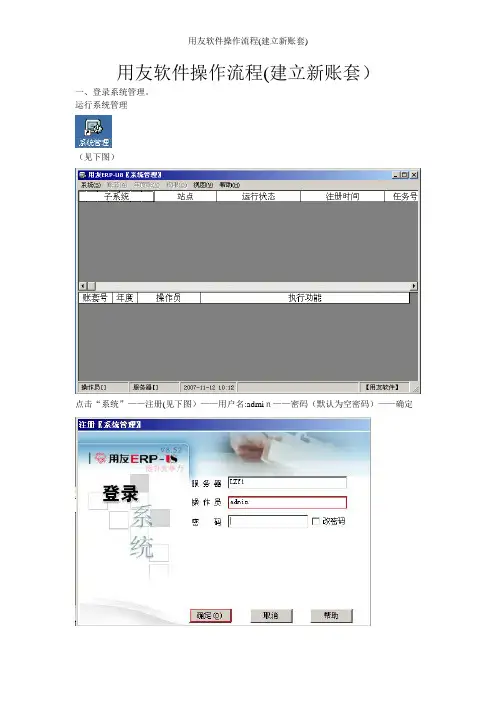
用友软件操作流程(建立新账套)
一、登录系统管理。
运行系统管理
(见下图)
点击“系统”——注册(见下图)——用户名:admin——密码(默认为空密码)——确定
二、新建账套,登录后,点击“账套”——建立(见下图)
在上图中“账套名称”位置输入账套名称,可自行设置“账套路径”和“会计期间设置”,再按“下一步”(见下图),单位名称和简称为必填项目,其他可不填。
再按“下一步”(见下图),行业性质可自选,如:行政、普通事业。
账套主管可默认,设置操作员后再设账套权限。
再按“下一步”(见下图),行政事业单位一般不须设置此四项,
按“完成”,提示“可以创建账套了么?”点击确认将在几分钟内见下图,
此处关键在“科目编码级次”设置,此设置在账套使用后不可更改。
设置完成后“保存”,点击“退出”出现下图,
按需要填写,再点“确认”,显示创建成功。
点击“是”,进行系统启用设置,见下图:
启用“总帐”,并选择启用日期后,则见下图:
确认则点击“是”,显示下图:
若要启用其他模块,同理。
此时,可以点击“退出”,完成新建帐套。

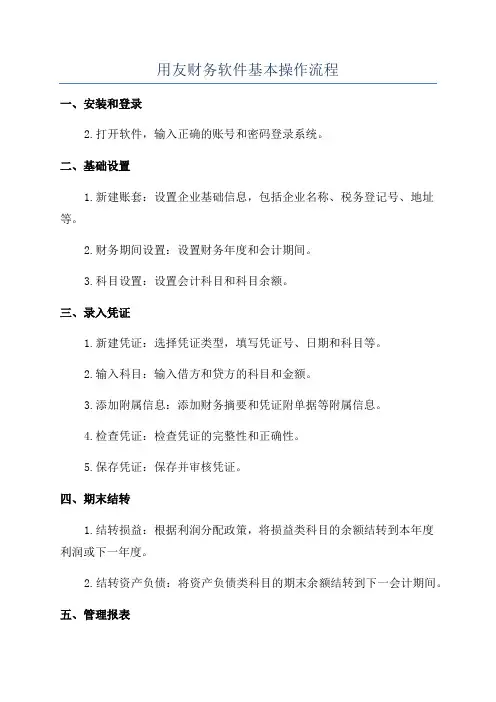
用友财务软件基本操作流程一、安装和登录2.打开软件,输入正确的账号和密码登录系统。
二、基础设置1.新建账套:设置企业基础信息,包括企业名称、税务登记号、地址等。
2.财务期间设置:设置财务年度和会计期间。
3.科目设置:设置会计科目和科目余额。
三、录入凭证1.新建凭证:选择凭证类型,填写凭证号、日期和科目等。
2.输入科目:输入借方和贷方的科目和金额。
3.添加附属信息:添加财务摘要和凭证附单据等附属信息。
4.检查凭证:检查凭证的完整性和正确性。
5.保存凭证:保存并审核凭证。
四、期末结转1.结转损益:根据利润分配政策,将损益类科目的余额结转到本年度利润或下一年度。
2.结转资产负债:将资产负债类科目的期末余额结转到下一会计期间。
五、管理报表1.资产负债表:生成企业资产负债状况的报表。
2.利润表:生成企业收入和支出情况的报表。
3.现金流量表:生成企业现金收入和支出情况的报表。
4.经营报表:根据需要选择其他相关报表进行生成。
六、查询与调整1.查询余额:根据科目和期间查询科目余额。
2.核对余额:核对银行存款、应收应付账款等与财务软件余额的一致性。
3.调整凭证:根据需要录入调整凭证,调整错误或漏报的科目和金额。
七、备份与存档1.数据备份:定期对财务数据进行备份,以防数据丢失。
2.存档管理:对完成年度的财务数据进行存档管理,方便后续查询和审计。
八、权限管理1.用户管理:创建并管理不同权限的用户账号。
2.角色管理:创建并管理不同角色的用户账号。
3.权限分配:根据用户的角色和需要,分配不同的权限和操作范围。
九、其他功能1.辅助核算:管理和设置辅助核算项目,如供应商、客户、部门等。
2.外币核算:设置并管理外币帐户和外汇损益核算。
3.银行对账:与银行账户对账并自动对账,录入银行收支明细。
4.期末盘点:录入期末存货数量和金额,进行存货盘点操作。
以上是用友财务软件的基本操作流程,通过这些步骤,可以实现企业的财务管理、报表生成以及数据的备份与存档。
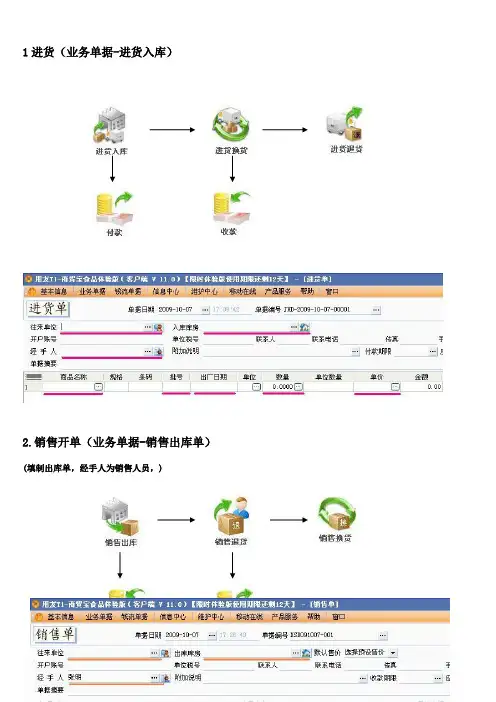
1进货(业务单据-进货入库)
2.销售开单(业务单据-销售出库单)(填制出库单,经手人为销售人员,)
3.收款:(钱流单据-收款单)
没结算的单据会在下方自动弹出,然后把结算金额填上(或自动分配)最后单据过账
4.仓库
仓库进行日常的收发统计与盘点,还要进行盘库
每次进行盘点,需审核先前所有出入库单,点击仓库盘点-盘点抄帐
抄帐完毕后需打印一张电脑盘点清单
仓库凭借这张盘点清单,去仓库进行实物盘点,并记录实物数量。
易于电脑对账,
将实盘数量记录总盘点单,并过账,系统会按盘亏盘盈进行库存数量调整。
5.安全库存的设置
按照下面的步骤先1。
选择要设置的商品。
2设置报警3输入上下限(报警提前几天设置,在商品信息里修改)
6.报表
1.商品销售统计表(信息中心-销售信息-商品销售统计表)
2.库存状况表(信息中心-库存信息-库存状况表)
往来
单位应收应付(信息中心-钱流信息-库存状况表)。
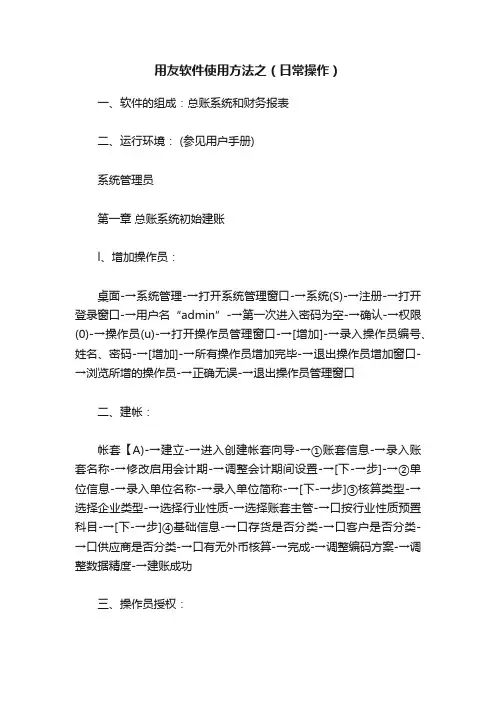
用友软件使用方法之(日常操作)一、软件的组成:总账系统和财务报表二、运行环境: (参见用户手册)系统管理员第一章总账系统初始建账l、增加操作员:桌面-→系统管理-→打开系统管理窗口-→系统(S)-→注册-→打开登录窗口-→用户名“admin”-→第一次进入密码为空-→确认-→权限(0)-→操作员(u)-→打开操作员管理窗口-→[增加]-→录入操作员编号、姓名、密码-→[增加]-→所有操作员增加完毕-→退出操作员增加窗口-→浏览所增的操作员-→正确无误-→退出操作员管理窗口二、建帐:帐套【A)-→建立-→进入创建帐套向导-→①账套信息-→录入账套名称-→修改启用会计期-→调整会计期间设置-→[下-→步]-→②单位信息-→录入单位名称-→录入单位简称-→[下-→步]③核算类型-→选择企业类型-→选择行业性质-→选择账套主管-→口按行业性质预置科目-→[下-→步]④基础信息-→口存货是否分类-→口客户是否分类-→口供应商是否分类-→口有无外币核算-→完成-→调整编码方案-→调整数据精度-→建账成功三、操作员授权:权限(O)-→权限(J)-→打开操作员权限窗口-→选择账套-→选会计年度-→选择操作员-→[增加]-→(授权)公用目录-→(授权)总账-→(授权)其他各模块-→确定-→其余操作员依照上述操作授权第二章总账初始操作一、启动软件:双击桌面上“用友通”图标-→输入用户编码-→输入操作员密码-→选择会计年度-→选择操作日期-→确定总账桌面-→总帐-→设置(S)-→选项-→可修改账套的相关初始设置(包括“未审核凭证允许记帐”选项)二、基础档案设置:(一)、基础设置-→基本信息-→编码方案-→修改编码的方案二、基础设置-→基本信息-→数据精度-→修改精度三、基础设置-→机构设置-→部门档案-→增加-→输入编码-→输入部门名称-→保存四、基础设置-→机构设置-→员工档案输入职员名称-→选择所属部门-→回车伍、基础设置-→往来单位-→地区分类-→输入编码-→输入地区名六、基础设置-→往来单位-→客户分类-→增加-→输入编码-→输入类别名称-→保存七、基础设置-→往来单位-→客户档案-→选择所属类别-→增加-→输入编号-→输入单位全称-→输入单位简称-→选择所属地区码-→税号-→开户银行-→帐号-→保存八、基础设置-→往来单位-→供应商分类-→增加-→输入编码-→输入类别名称-→保存九、基础设置-→往来单位-→供应商档案-→选择所属类别-→增加-→输入编号-→输入单位全称-→输入单位简称-→选择所属地区码-→税号-→开户银行-→帐号-→保存一二、基础设置-→财务-→会计科目:(一)新增会计科目:(一)方法:[增加]-→录入科目代码-→录入科目中文名称-→设置账页格式-→选择辅助核算-→确定(二)应注意的问题:A、科目增加由上而下,逐级增加B、科目二经使用过,增加下级科目时原科目余额将自动归籍至新增的第一个下级科目下C、辅助核算应设置在末级科目上(二)修改会计科目:(一)方法:选择需修改科目单击[修改]或双击该科目-→打开修改会计科目窗口-→[修改]激活修改内容-→进行修改-→确定-→返回(二)应注意的问题:A、科目未经使用时代码和科目名称匀可改;B、科目-→经使用代码不可改、科目名称可改;(三)删除会计科目:(一)方法:选择需修改科目单击[删除]或右键单击该科目-→删除(二)应注意的问题:A、科目删除由下而上逐级删除B、科目-→经使用则不能删除(四)指定科目:会计科目窗口-→编辑(E)-→指定科目-→0现金总账科目-→待选科目栏中选一00一现金-→点击C>]-→送至已选科目栏-→0银行存款总账科目-→待选科目栏中选一00二银行存款-→点击[>]-→送至已选科目栏-→确定九、凭证类别:(一)方法:基础设置-→财务-→凭证类别-→选择相应的类别-→确定(二)应注意的问题:A、若非记账凭证则应设置限制科目B、凭证类别未经使用可删除重新设置,-→经使用不可删除一0、结算方式(一)方法:基础设置-→收付结算-→结算方式-→[增加]-→现金结算、现金支票、转账支票、电汇、信汇等其他结算方式(二)应注意的问题ood吭黾油瓯虾骩保存]八、录入期初余额(一)方法:总帐(菜单)-→设置-→期初余额-→将金额录入在末级科目(白色)金额栏中-→试算平衡(包括年初和期初)(二)应注意的问题:A、余额应由末级科目录入,上级科目自动累加金额;B、使用[方向]调整备抵账户坏账准备、累计折旧余额方向为“贷”,方向只能在总账科目调整,若已录入余额后需调整方向应删除余额再调整余额方向C、红字余额应以负号表示D、辅助核算的科目应双击该科目金额栏进入相应的辅助核算余额窗口进行录入E、余额录入完毕应点击[试算],达到余额试算平衡F、双击金额栏可修改录入的余额第三章总账日常操作一、切换操作员:方法:(一)主操作界面-→文件(F)-→重新注册-→更换用户名-→录入密码-→确定(二)双击状态栏-→更换用户名-→录入密码-→确定二、填制凭证:(一)增加凭证的方法:总账系统-→填制凭证-→[增加]-→选择凭证类别-→修改制单日期-→录入附件数-→录入或调用摘要-→录入科目代码(或参照)-→录入借方金额-→回车-→录入科目代码(或参照)-→录入贷方金额(或用“=”号键自动平衡借贷差额)-→[增加]-→重复上述操作:(二) 常用摘要的定义:在摘要栏中单击参照按钮-→进入常用摘要窗口-→[增加]-→录入常用摘要编码-→常用摘要内容-→[增加];(三)常用摘要的调用:在摘要栏中单击参照钮-→进入常用摘要窗口-→选中所需的摘要-→[选入]-→将常用摘要送至摘要栏中:或在摘要栏中直接录入已定义的常用摘要编码'回车(四)填制凭证时新增会计科目或客户、供应商填制凭证时-→在科目编码栏单击科目参照钮-→进入科目参照窗口-→[编辑]-→进入会计科目窗口-→[增加](操作同新增会计科目);若遇到应收应付科目-→系统会弹出单位对话框-→单击单位参照钮-→若无该单位则说明该单位是新发生的单位-→[编辑]-→进入客户或供应商档案-→[增加](操作同客户、供应商档案)(伍)凭证修改应注意的问题:A、系统自动编制的凭证号不可修改B、其余内容可直接在相应错误处修改(六)修改他人制单:重新注册-→更换正确的制单人-→进入总账-→填制凭证-→查找到制单人错误的凭证-→使用“空格”键-→系统提示“是否修改他人填制的凭证”-→是-→观察制单人的变化(七)凭证的增行、删行:A、使用[增行]可在当前光标所在分录前插入g 条或多条分录B、使用[删行]可将当前光标所在分录行删除(八)常用凭证的生成:填制凭证窗口-→选择日常发生频率较高的凭证-→制单(E)-→生成常用凭证-→录入常用凭证代号-→录入常用凭证说明-→确定(九)常用凭证调用:若一张凭证填完后下一张凭证是己定义Good的常用凭证-→制单(E)或F四-→调用常用凭证-→通过参照钮选择所需的常用凭证-→确定-→修改所调用凭证的金额(注:调用常用凭证前不能点[增加]按钮)(一0)凭证的作废、删除、断号整理:作废:填制凭证窗口-→制单(E)-→作废/恢复删除整理:先将凭证作废-→填制凭证窗口-→制单(E)-→删除整理-→选择作废凭证所在的会计期间-→进入作废凭证表-→选择需删除的凭证-→双击该凭证的“删除?”-→确定-→系统提示“是否整理凭证断号?”-→根据实际情况决定是否整理三、出纳签字:更换操作员为出纳员-→总帐(菜单)-→凭证-→出纳签字-→选择会计期间-→确定-→出纳凭证列表-→确定-→[签字]或签字(E)-→成批出纳签字 (注意[取消]的使用)四、审核凭证:更换操作员为审核人-→总账系统-→审核凭证-→选择会计期间-→确定-→所有凭证列表-→确定-→[审核]或审核(E)-→成批审核(注意[取消]和[标错]的使用)五、记账:(一)方法:更换操作员为记账人-→总账系统-→记账-→选择记账范围或[[下-→步]]-→[记账]-→账套启用月系统将自动试算期初余额是否平衡-→若平衡-→[确定]-→系统开始记账(二)应注意的问题:A、凭证未经审核或出纳签字不能记账(如果设置未审核凭证允许记帐此项可忽略)B、上月未结账本月不能记账C、启用月的期初余额试算不平衡不能记账六、结账(一)方法:更换操作员为结账人-→总账系统-→月末结账-→选择结账月份-→[对账]-→系统自动进行账账核对-→对账完毕-→[下-→步]-→查看结账报告-→[下-→步]-→系统提示“通过月度工作检查”-→[结账](二)应注意的问题:A、已结账月份不能再填制凭证B、还有未记账凭证则不能结账C、其他子系统匀己结账,总账才能结账七、科目汇总:总账(菜单)-→凭证(v)-→科目汇总-→选择需汇总凭证的会计期间-→调整科目汇总级次-→按凭证号汇总或按制单日期汇总-→汇总已记账或未记账或全部凭证-→[汇总]八、取消结账:总账系统-→月末结账-→选择最后结账月份-→Ctrl+Shift+F六-→录入账套主管密码-→确定-→【取消]九、恢复记账前的状态:总账(菜单)→期末(D)-→对账-→打开对账窗口-→Ctrl+H-→系统提示“恢复记账前状态被激活”-→确定-→退出对账窗口-→总账桌面-→凭证(v)-→恢复记账前状态-→恢复最近-→次记账前状态或恢复某月初记账前状态-→确定-→录入账套主管密码-→确定十、查询账簿:一、查询总账:总账(菜单)→账簿查询-→总账-→选择科目-→调整会计期间-→(注意口包含未记账凭证)-→确定(查询总账时可实现总账-→明细账-→凭证的联查互访)二、查询余额表(资金平衡表):总账(菜单)→账簿查询-→余额表-→选择科目-→调整会计期间-→调整科目级次-→(注意口包含未记账凭证的使用)-→确定三、查询明细账:总账(菜单)→账簿查询-→明细账-→选择科目-→调整会计期间-→(注意口包含未记账凭证的使用)-→确定四、查询多栏账:总账(菜单)→账簿查询-→多栏账-→[增加]-→选择需设多栏账的科目-→[自动编制]-→确定-→选择该多栏账-→[查询]或双击该多栏账-→调整会计期间-→确定伍、查询现金、银行日记账:现金(菜单)-→现金管理-→日记账-→现金或银行日记账-→选择月份-→(注意口包含未记账凭证的使用)-→确定‘六、查询往来账:往来(菜单) -→帐簿-→客户/供应商余额表或明细账等-→选择月份-→(注意口包含未记账凭证的使用)-→确定七、查询项目账:项目(菜单) -→帐簿-→项目总帐/明细账及其他项目账-→选择月份-→(注意口包含未记账凭证的使用)-→确定十-→、账簿打印:一、已记账月的账簿在总账桌面-→账簿▲-→各类账簿打印:未记账月的账簿可使用包含未记账凭证的功能查询账簿,并在查询窗口直接[设置]-→[打印]二、打印三栏式账簿:纸张大小选择Latter 八一/二×一一 in 打印方向选择纵向进纸类型链式送纸 (注:二四一—一或窄行打印纸)三、打印多栏式账簿:纸张大小选择US standard fanfold 一四七/八×一一 in 打印方向选择纵向进纸类型链式送纸 (注:三八一-→l 或宽行打印纸)十二、选项设置:总账桌面-→设置(S)-→选项-→可调整凭证、账簿、其他相关内容,并浏览会计日历;账簿选项中可选择凭证、账簿是否套打;十三、凭证打印:方式一、套打方式:使用专用凭证打印纸,只打印凭证的内容不打印框线操作:总账(菜单)-→凭证(V)-→凭证打印-→选择需打印凭证的月份-→录入需打印凭证的起止号-→[打印设置]-→选择打印机-→[属性]-→纸张大小{自定义纸:六.0即一0孔凭证纸用二四四0×一二八0;七.O即九孔凭证纸用二一六0×一一伍0 (0.一mm)}-→打印方向-→纵向-→进纸类型-→链式送纸-→确定-→[专用设置]-→二七.九、0.八、0.伍、0.八(舳)-→凭证间距0-→取消-→[打印]方式二、非套打方式:使用窄行普通打印纸,凭证的框线和内容匀打印操作:总账(菜单)-→凭证(V)-→凭证打印-→选择需打印凭证的月份-→录入需打印凭证的起止号-→[打印设置]-→选择打印机-→纸张大小(La王ter 八一/二×一一 in 打印方向选择纵向进纸类型链式送纸)-→确定-→[专用设置]-→使用系统默认值-→[打印]★十四、账务数据备份:一、账套备份: (每月结账后必须操作)系统管理-→打开系统管理窗口-→系统(S)-→注册-→以系统管理员”amdin”注册-→确认-→账套(A)-→备份-→选择需备份数据的账套-→确定-→系统自动压缩拷贝-→选择备份目标C:、D: (硬盘备份) -→选择备份数据应放的文件夹(双击)-→确定-→系统提示“备份完毕”-→确定二、年度账备份:系统管理-→打开系统管理窗口-→系统(S)-→注册-→以账套主管注册-→录入账套主管密码-→选择需备份数据的账套-→选择备份年度-→确定-→年度账(Y)-→备份-→系统自动压缩拷贝-→选择备份目标C:、D:(硬盘备份)-→选择备份数据应放的文件夹(双击)-→确定-→系统提示“备份完毕”-→确定十五、如何建立新年度账:系统管理-→打开系统管理窗口-→系统(S)-→注册-→以账套主管注册-→录入账套主管密码-→选择会计年度-→确认-→年度账(Y)-→建立-→系统提示“是否建立XXXX年度账”-→是-→系统自动建立新年度账并提示“建~xxxx年度账成功”十六、结转上年余额:(一)操作:系统管理-→打开系统管理窗口-→系统(S)-→注册-→以账套主管注册-→录入账套主管密码-→选择新建立的会计年度-→确认-→年度账(Y)-→结转上年数据-→依次执行各子模块结转-→最后执行总账数据的结转(二)应注意的问题:一.在结转上年数据之前,首先要建立新年度账,具体步骤参见如何建立年度账二.建立新年度账后,可以执行固定资产、工资系统、存货管理的结转上年数据的工作。
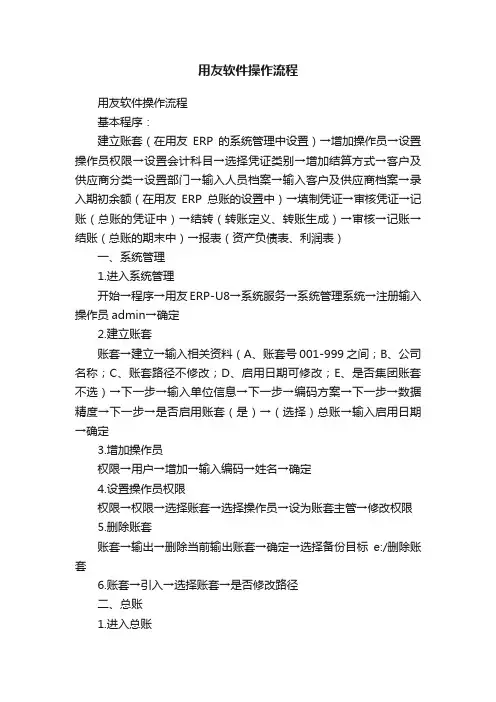
用友软件操作流程用友软件操作流程基本程序:建立账套(在用友ERP的系统管理中设置)→增加操作员→设置操作员权限→设置会计科目→选择凭证类别→增加结算方式→客户及供应商分类→设置部门→输入人员档案→输入客户及供应商档案→录入期初余额(在用友ERP总账的设置中)→填制凭证→审核凭证→记账(总账的凭证中)→结转(转账定义、转账生成)→审核→记账→结账(总账的期末中)→报表(资产负债表、利润表)一、系统管理1.进入系统管理开始→程序→用友ERP-U8→系统服务→系统管理系统→注册输入操作员admin→确定2.建立账套账套→建立→输入相关资料(A、账套号001-999之间;B、公司名称;C、账套路径不修改;D、启用日期可修改;E、是否集团账套不选)→下一步→输入单位信息→下一步→编码方案→下一步→数据精度→下一步→是否启用账套(是)→(选择)总账→输入启用日期→确定3.增加操作员权限→用户→增加→输入编码→姓名→确定4.设置操作员权限权限→权限→选择账套→选择操作员→设为账套主管→修改权限5.删除账套账套→输出→删除当前输出账套→确定→选择备份目标e:/删除账套6.账套→引入→选择账套→是否修改路径二、总账1.进入总账开始→程序→用友ERP-U8→财务会计→总账输入操作编码→选择账套→更改日期→确定2.设置会计科目系统菜单→设置→会计科目(1)修改现金、银行存款(用编辑→指定科目;例:现金总账科目:点“>”选择现金;银行总账科目:点“>”选择银行存款)(2)将应收账款、应收票据、预收账款:(1)点击修改,修改为客户往来,受控系统选择空白。
(2)直接增加下级明细。
(3)将应付账款、应付票据、预付账款:(1)点击修改,修改为供应商往来,受控系统选择空白。
(2)直接增加下级明细。
(4)其他应收款→(1)增加下级科目(在下级科目中设置辅助科目)例:113301个人→个人往来113302部门→部门核算113303客户→客户往来(2)直接增加下级科目。
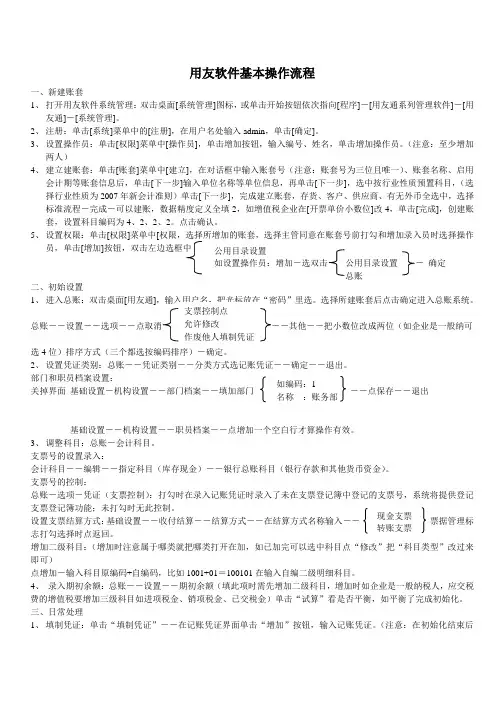
用友软件基本操作流程一、新建账套1、 打开用友软件系统管理:双击桌面[系统管理]图标,或单击开始按钮依次指向[程序]-[用友通系列管理软件]-[用友通]-[系统管理]。
2、 注册:单击[系统]菜单中的[注册],在用户名处输入admin ,单击[确定]。
3、 设置操作员:单击[权限]菜单中[操作员],单击增加按钮,输入编号、姓名,单击增加操作员。
(注意:至少增加两人)4、 建立建账套:单击[账套]菜单中[建立],在对话框中输入账套号(注意:账套号为三位且唯一)、账套名称、启用会计期等账套信息后,单击[下一步]输入单位名称等单位信息,再单击[下一步],选中按行业性质预置科目,(选择行业性质为2007年新会计准则)单击[下一步],完成建立账套,存货、客户、供应商、有无外币全选中,选择标准流程-完成-可以建账,数据精度定义全填2,如增值税企业在[开票单价小数位]改4,单击[完成],创建账套,设置科目编码为4、2、2、2。
点击确认。
5、 设置权限:单击[权限]菜单中[权限,选择所增加的账套,选择主管同意在账套号前打勾和增加录入员时选择操作员,单击[增加]按钮,双击左边选框中二、初始设置1、 进入总账:双击桌面[用友通]选42、 设置凭证类别:总账--凭证类别--分类方式选记账凭证--确定--退出。
部门和职员档案设置: 关掉界面 基础设置-机构设置--部门档案--填加部门 --点保存--退出基础设置--机构设置--职员档案--点增加一个空白行才算操作有效。
3、 调整科目:总账-会计科目。
支票号的设置录入:会计科目--编辑--指定科目(库存现金)--银行总账科目(银行存款和其他货币资金)。
支票号的控制:总账-选项-凭证(支票控制):打勾时在录入记账凭证时录入了未在支票登记簿中登记的支票号,系统将提供登记支票登记簿功能;未打勾时无此控制。
设置支票结算方式:基础设置--收付结算--结算方式--在结算方式名称输入-- 票据管理标志打勾选择时点返回。
用友软件操作流程一、建立账套:进入系统管理→系统→注册:用户名输入“admin”(大小写都可),确定权限→操作员→增加:输入ID号和自己的名字账套→建立:输入账套号、账套名称(即单位名称)及单位相关信息,选择会计日期(从几月份开始做账)、企业类型、行业性质、账套主管(选择自己的名字),选择客户、供应商是否分类(如果往来单位比较多则建议分类),是否需要外币核算等(请根据自己实际情况进行选择)。
二、设置基础档案进入【用友软件】,输入自己的ID(注意不是自己的名字而是自己的编号!!)选择要操作的账套和操作日期(操作日期一般建议选择操作月份的最后一天)。
1、公共档案(请根据实际需要选择是否录入)点击【部门档案】,输入部门编码(注意查看编码规则)和部门名称。
完成后退出。
ﻫ点击【职员档案】,输入职员编号、职员名称和所属部门(所属部门可点击放大镜从部门档案中选取)。
完成后退出。
点击【摘要】,输入常用摘要编码和常用摘要正文(建议输入10个左右的常用摘要)。
完成后退出2、总账点击【凭证类别】:根据自己手工习惯选择即可,一般建议选择【记账凭证】。
ﻫ点击【会计科目】:增加和修改会计科目:一般常用的会计科目软件已经设置,只需增加一些明细科目及设置辅助核算即可。
ﻫ点击【客户分类】:输入类别编码和类别名称(类别编码注意看编码原则)保存后退出。
ﻫ点击【客户档案】:在末级客户分类点击增加,在客户档案卡片中输入客户编号、客户名称和客户简称。
完成后退出。
供应商分类和供应商档案同上。
三、账务处理:1、填制凭证:增加凭证:点击【填制凭证】在凭证中点击【增加】然后选择凭证类别(若之前设置了【记账凭证】,则默认即为【记】),选择制单日期(默认为软件登入日期,可修改),录入单据数量(可写可不写)。
录入凭证分录,分录中摘要和会计科目均可以通过放大镜从软件中选取。
完成后点击【保存】。
修改凭证:点击【填制凭证】找到所要修改的那张凭证,直接修改即可,修改完后点击【保存】。
初次使用用友软件的流程简介用友软件是国内一家知名的企业信息化解决方案提供商,其软件产品涵盖了企业的财务、人力资源、供应链管理等多个领域。
初次使用用友软件的用户需要经过一系列的流程来熟悉软件的使用方法和相关操作。
本文将介绍初次使用用友软件的完整流程。
步骤1.准备阶段–熟悉软件名称和版本–获取软件安装介质或下载安装包–确定软件的系统要求并进行准备–确定软件使用人员并进行培训安排2.安装软件–双击安装包进行软件安装–按照安装向导一步步进行安装–确认安装目录和相关选项–等待安装完成并进行软件注册3.进行基础设置–打开用友软件,进入初始设置界面–填写基础信息,如企业名称、纳税人识别号等–按照向导设置所在地区、货币单位等选项–确认设置完成并保存4.创建账套–在用友软件中进行账套创建–输入账套名称和编码–根据实际需求选择账务模板–确认账套创建完成并保存5.设置权限–在用友软件中进入权限设置界面–添加用户并设置其对应的权限–分配角色和权限模板–保存设置并确认生效6.进行培训和学习–参加用友软件的培训课程或学习资料–学习软件操作方法和相关功能–进行实际操作练习和测试7.开始使用–通过用友软件登录账套–进行日常的业务操作和数据录入–运行各种报表和查询功能–逐步熟悉软件并提高使用效率8.常见问题处理–遇到问题时可以查阅用友软件的帮助文档或在线支持–可以咨询所在企业的用友软件管理员或专业顾问–参与相关的用户群或论坛,获取其他用户的帮助和经验分享注意事项•在安装软件前,确保电脑符合软件的系统要求,如操作系统版本、内存和硬盘空间等。
•在进行基础设置时,保证所填写的信息准确无误,这将关系到后续数据的完整性和准确性。
•在创建账套时,根据实际需求选择合适的模板,以便后续的业务操作和报表生成。
•在设置权限时,根据不同的用户和角色,进行适当的权限控制,保证数据的安全性和机密性。
•在使用过程中遇到问题时,及时寻求帮助和解决方案,以便顺利进行软件的使用和业务的进行。
用友财务软件操作流程系统管理与基础设置(用友财
务软件操作流程)
你们好,最近小活发现有诸多的小伙伴们对于,这个问题都颇为感兴趣的,今天小活为大家梳理了下,一起往下看看吧。
1、输入操作员编号和密码,然后选择帐套和操作日期,最后单击确定。
2、点击总账系统,填写凭证,选择增加然后修改凭证日期,输入附单据数,输入汇总,选择科目,输入金额,借贷平衡后点击增加制作下一张凭证。
3、本月所有凭证录入完毕后,点击左上角的档案重新登记,点击操作员改为出纳进入用友,然后点击总账中的凭证,选择出纳签字,然后选择月份,点击确定,点击菜单上的出纳,批量签字,确认后退出。
4、本月所有凭证录入完毕后,点击左上角的档案重新登记,将操作员改为有审核权限的操作员进入用友,点击总账中的凭证,然后点击审核凭证,选择月份,点击确定,点击菜单上的审核。
5、批量审核凭证(提示完成凭证的审核)。
单击确定并退出。
6、输入有记账权限的操作员(或账套主管),点击总账系统,点击记账中的全选,点击下一步,点击记账,记账后提示确定,完成记账。
7、在制作损益结转凭证之前,上一张凭证必须经过审核并记账后,才能在凭证点总账中自动结转到期末转账生成。
选择期间损益结转,然后选择结转月份,在类型(收入)中选择全选,然后单击确定。
出现凭证界面后
8、核对数据是否正确后,保存并退出,即可结转支出。
9、本月总账工作完成后,需要进行月末结账,点击总账系统中的月末结账,点击下一步,然后进行对账(出现工作月报)。
接下来,关闭完成。
用友使用流程1.增加用户2.建立账套3.财务分工:系统管理——权限——权限4.设置基础档案:基础设置——基础档案——客商信息(部门档案、人员类别(编号格式不对)、人员档案、地区分类、供应商分类、客户分类、客户档案、供应商档案)5.设置总帐控制参数:业务工作——选项——编辑6.设置外币及汇率:基础设置——基础档案——财务7.建立会计科目及明细:基础设置——基础档案——财务——会计科目(增加删除修改)8.指定会计科目:基础设置——基础档案——财务——会计科目——编辑9.设置凭证类别:基础设置——基础档案——财务——凭证类别10.设置结算方式:基础设置——基础档案——收付结算11.设置项目目录:基础设置——基础档案——财务——项目目录(核算科目、项目分类定义、项目目录)12.录入起期初数据:13.填制凭证、出纳签字、审核凭证、记账14.对账:出纳——银行对账期初录入、对账单/日记账期初未达账项——银行余额表查询15.转账:自定义转账/期间损益——转账生成——审核——记账——结账16.报表17.启用子系统:基础设置——基本信息——系统启用——薪资管理等——退出——清除异常任务/清楚单据锁定——重新启用18.新建工资账套:业务工作——人力资源——薪资管理——多、人民币——扣税设置——完成19.工资类别——新建—正式工资——选定全部——完成——是20.设置——部门设置——选择全部部门,人员档案——批增(左上角)——选部门——查询——全选21.关闭工资类别——工资项目设置——增加——名称参照——可从参照中选择要添加的工资项目22.打开工资类别——增加——参照——工资项目设置——增加——参照,公式设置——增加——参照——输入公式23.业务处理——工资变动——输入工资、请假天数——全选——计算——汇总24.工资分摊——全选部门——选择月份——工资分摊设置——增加——输入名称、下一步——选择部门明细——确定——填写借贷科目(循环)——完成25.工资分摊——勾选计提类型、部门明细——明细到工资项目或者按项目计算——确定——制单——选择凭证类型——保存26.月末处理——确定——是——是——选择清零项目——确定27.退出——清除异常任务、清楚单据锁定——登录——基础设置——基本信息——系统启用——固定资产28.财务会计——固定资产——初始化——同意——下一步——平均年限法一——编码长度、编码方式(自动编码)、序号长度——固定资产对应折旧科目是固定资产、累计折旧对应的折旧科目是累计折旧——下一步——完成29.固定资产——设置——资产类别——增加30.固定资产——设置——部门对应折旧科目——修改31.增减方式:增加方式对应科目,减少方式对应科目32.录入原始卡片:卡片——录入原始卡片33.增加资产:卡片——增加资产——填制完后保存——填制凭证34.计提折旧35.报表管理36.对账37.结账资产增加、折旧后、变动后等无法制单38.启用系统39.初始设置:银行设置:基础设置——基础档案——收付结算,应收应付系统选项设置、初始设置40.基础设置——基础档案——存货——存货分类、存货档案41.输入期初余额:设置——期初余额(录入销售普通发票、销售专用发票、应收单等)42.期初对账43.日常业务:应收单据处理——录入应收单据、单据处理、转账、核销等等44.制单处理——查询各种发票、批量制单45.结账46.启用存货、销售、采购等子系统47.基础设置——基础档案(完成仓库档案、采购类型等的基础设置)48.进入存货子系统完成科目设置等:供应链——存货——存货核算——科目设置等49.应收应付系统初始设置50.采购管理系统起初数据录入:采购入库——入库单51.采购期初记账:采购管理——设置——采购期初记账52.销售系统期初数据录入:供应链——销售管理——期初录入——期初发货单,录入后审核53.库存和存货期初数据录入:库存/存货——初始设置——期初结存,录完对账54.在采购系统中完成日常业务的处理:采购管理——请购——请购单采购管理——采购订货——采购订单采购管理——采购到货——到货单采购管理——采购入库——入库单采购管理——采购发票——采购专用发票采购管理——采购结算——采购自动结算:无法结算55.应付帐款管理——应付单据处理——付款单据审核(没有符合条件的记录)——退出56.应付帐款管理——转账——制单处理57.在存货系统中记账生成入库凭证:存货——业务核算——正常单据记账;存货——财务核算——生成凭证58.在应付款管理系统中付款处理并生成付款凭证:应付帐款管理——应付单据处理——付款单据录入——录入——保存——审核——制单销售系统59.在销售管理系统中填制并审核订单:填制报价单:销售订货——销售订单——增加——报价单(审核)60.填制并审核订单:销售订货——销售订单——增加——生单(报价单)——保存(并审核)61.填制并审核发货单:销售发货——发货单——增加——生单——保存(审核)62.填制并复核销售发票:(设置——销售选项——其他控制——参照发货)销售开票——销售专用发票63.在应收款系统审核销售专用发票并生成销售收入凭证应收单据审核——应收单查询条件——审核——制单64.在库存系统中审核出库单出库业务——销售出库单——生单——保存——审核65.在存货系统中对销售出库单记账并生成凭证业务核算——正常单据记账——选择单据——记账,财务核算——生成凭证——选择——查询条件(销售出库单)……66.在应收系统输入收款单并制单应收单据处理——收款单据录入库存管理67.入库业务请购单——采购订单——到货单——采购入库单——增值税专用发票——记账凭证。
用友G6-e产品介绍及使用说明安庆经中计算机网络工程有限责任公司二零壹伍年叁月一日目录事业单位会计制度新政策解读新旧制度衔接产品解决方案G6-e财务管理系统产品特色用友G6软件操作手册新财务与会计政策(2012年征求意见稿)事业单位会计制度的制定依据◆会计法◆事业单位会计准则◆国家有关法律法规的规定新事业单位会计制度的实施时间◆事业单位财务规则自2012年4月1日起在各级各类事业单位施行。
◆事业单位财务制度自2013年1月1日起在全国施行。
新事业单位会计制度适用范围适用境内各级各类事业单位。
事业单位中对基本建设投资的会计处理和报告,也适用本制度。
同时要求单独建账、独立核算。
财政部规定适用行业会计制度的事业单位,执行相应的行业会计制度。
实行企业化管理的事业单位,执行企业会计准则体系。
新事业会计制度的亮点◆合理编制预算、严格预算执行◆完善财务管理体制,规范财务行为◆加强决算审核,规范决算管理◆会计报表体系更加完善,会计信息更完整◆严格开支范围和开支标准◆经营收入与经营支出相配比◆专项资金专款专用,单独核算◆加强事业基金管理,遵循收支平衡完善会计科目,客观真实反映◆新制度共设立了47个总帐会计科目,并按会计要素划分为5类✓资产类科目17个✓负债类科目11个✓净资产类科目8个✓收入类科目6个✓支出类科目5个事业单位新会计科目-资产类会计科目的变化对应收账款、预付账款、其他应收款逾期不能收回的业务处理方式进行了说明。
对材料、产成品合并,通过存货科目核算。
取得存货时登记存货的资金来源。
规定低值易耗品的成本于领用时一次摊销。
细化固定资产核算,单独将文化文物资产单列科目核算。
单位价值虽未达到规定标准,但预计使用年限在一年以上(不含一年)的大批同类物资,作为固定资产管理。
规定固定资产按照平均年限法计提折旧,计提折旧不考虑预计净残值。
对出租、出借的固定资产要进行备查登记。
设置在建工程,核算事业单位为建造、改建、扩建及修缮固定资产以及安装设备而进行的各项建筑、安装工程所发生的实际成本。
用友软件操作流程演示学员在学习会计考证的课程中,会学到一本会计电算化的科目,上机操作的时候会用的用友软件,但是发现很多学员不会如何使用,现在就简单介绍下用友软件的操作流程:在电脑D盘/建立文件夹学员资料在里面分别建三个文件夹命名为“账套”、“会计报表”、“备份”。
建立账套系统管理——系统——注册——用户名(ADMIN密码为空——确定)。
1、增加操作员(2个人)——权限——操作员——增加(编员为数字或字母,姓名为记账人员名称)——口令(密码)——增加——退出2、建立账套——账套——建立——账套信息(账套号为默认,账套名称为公司名称,账套路径D盘/账套,选择启用日期——下一步填写单位信息——下一步核算类型(本位币人民币,企业类型为工业,行业性质新会计制度科目,账套主管为所增加的操作员中选择一位——下一步基础信息(全选)——完成——是否立即启用账套—是—选择总账—退出。
3、设置操作员权限——权限——选择所增加的操作员—增加—双击授权(变蓝色)日常操作1、登录软件——桌面用友通——用户名(操作员编号)——确定2、增加会计科目——总账系统——会计科目——增加3、录入期初余额——总账系统——设置——期初余额——试算平衡4、选择凭证类型——总账系统——凭证类别——选择记账凭证——退出5、填制凭证——总账系统——填制凭证——增加——填写内容——保存6、删除凭证——总账系统——填制凭证——制单——作废/恢复——整理凭证——选择要删除凭证7、审核凭证——总账系统——审核凭证——选择要审核的凭证——审核8、记账——总账系统——记账——选择要记账的凭证——下一步记账。
(如不需审核直接记账、总账——设置——选项——凭证——选择未审核的凭证允许记账——确定)9、取消记账——总账——期末——对账——CTRL+H(恢复记账前状态激活)——确定——总账——凭证——恢复记账前状态——选择恢复方式——确定10、资产负债表——财务报表——选择——新建——会计制度科目——资产负债表——格式(左下角)——数据——关键字——录入(选择年、月、日)——确定11、利润表——财务报表——选择——新建——会计制度科目——利润表——格式(左小角)——数据——关键字——录入(选择年、月)——确定12、月末结账——总账系统——月末结账——结账用友通财务软件逆向处理:凭证做完、已经记账结账了,要修改怎么办?第一、反结账在软件中操作:总账——期末——结账——用鼠标选择要取消的月份,按CTRL+SHIFT+F6键即可取消结账;第二、反记账在软件中操作:总账——期末——对账——同时按CTRL+H 对话框显示“恢复记账前状态已激活”,再到总账——凭证——恢复到记账前状态——点选恢复记账前状态即可即可取消记账。
用友G6软件简易操作流程
一、填制凭证
1、用制单人的身份进入信息门户,打开总账系统,单击【填制凭证】,屏幕出现填
制凭证制单窗;
2、单击【增加】按钮,增加一张新凭证;
3、在“凭证类别”框中,选择:记账凭证;
4、输入或选择【制单日期】;
5、输入【附单据】;
6、输入或选择【摘要】;
7、选择【科目名称】,必需是“代码”、或是选择的科目,按回车键;如有辅助项,
屏幕会出现对话框,输入提示内容单击【确定】输入【金额】,按回车键到下一
行,继续输入下一行;同样的方法填完借贷方;最后一条分录可以按=键,自动
平衡
8、单击【增加】继续输入下一张凭证;或单击【保存】退出。
二、固定资产操作(在启用固定资产的情况下,没有启用固定资产
可省略此步骤)
此时要分两种情况:
第一种情况就是当月有新购固定资产,那么就需要录入固定资产卡片,其操作方
式是:
1、打开【资产管理系统】→【卡片】→【资产增加】,此时在弹出的固定资产
类别窗口选择对应的类别,然后点确认;
2、在固定资产卡片窗口,必须录入的项目有:固定资产名称,部门名称,增
加方式,使用状况,使用年限以及原值。
录入完毕点击保存。
3、此时会生成一张固定资产增加的凭证,即:借固定资产
贷非流动资产基金—固定资产那么总账的填制凭证窗口就只需要做一张费用凭证即可。
4、然后点击【处理】→【计提本月折旧】→【否】(可以不需要查看清单)→【是】(继续计提折旧)。
第二种情况是当月没有购买固定资产,那就直接操作第一种情况的第四步即可。
三、转账生成(自动生成月末结转凭证)
1、打开【总账管理系统】,点击【期末】→【转账生成】→【自定义转账】;
2、然后点击【全选】按钮,把下面的【包含未记账凭证】前面的勾勾上,然后点击
【确定】按钮;
3、最后会生成几条凭证。
这时候直接一张一张的点击保存即可。
注意:如果软件提示“第XXXX分录公式设置错误或者余额均为零”时,说明其中某条自定义结转凭证的所有科目的发生额均为零,此时直接点击确定即可。
四、出纳签字(可以省略)
1、以出纳人的身份登录到软件。
然后打开【总账管理系统】→【凭证】→【出纳签字】;
2、在弹出的出纳签字框中,选择对应的月份,然后点击右边的确定,再在凭证列表窗
口点击确定;
3、最后在凭证窗口,点击出纳下面的【成批出纳签字】即可
五、审核凭证
1、以审核人的身份登录到软件。
然后打开【总账管理系统】→【凭证】→【审
核凭证】;
2、在弹出的审核凭证框中,选择对应的月份,然后点击右边的确定,再在凭证
列表窗口点击确定;
3、最后在凭证窗口,点击审核下面的成批审核凭证即可。
六、记账
1、以记账员的身份进入“总账管理系统”,单击【凭证】→【记账】进入记账向导
一(选择本次记账范围);
2、单击【下一步】,进入向导二(记账报告);
3、单击【下一步】,进入向导三(记账);
4、单击【记账】,再单击【确定】记账完
七、固定资产月末结账(在启用固定资产的情况下,没有启用固定
资产可省略此步骤)
1、打开【资产管理系统】→【处理】→【月末结账】→【开始结账】
八、总账管理系统结账
1、在【期末】菜单中,单击【结账】,进入“结账”向导一(结账月份);
2、单击【下一步】,显示结账向导二(核对账簿);
3、单击【对账】,系统对要结账月份进行账帐核对;
4、单击【下一步】,显示结账向导三(月度工作报告),若打印单击【打印】;
5、单击【结账】。
九、出报表:
1、单击【报表管理系统】,进入报表系统;
2、单击【打开】,选中报表,单击【打开】;
3、单击【编辑】菜单下的【追加】->【表页】,单击【确定】;
4、选中新的表页;
5、单击【录入关键字】,输入日期,单击【确定】;
系统提示“是否重算第*页”,单击【是】,重算算成毕会显示:计算完毕
十、查询余额表(检查月末结转收支科目是否为零)
1、打开【总账管理系统】→【科目账】→【余额表】;
2、选择月份,然后科目级次选到末级,包含未记账凭证勾也勾上,点击确定,就可以看到所有科目的发生额及余额表情况。
3、如果后面的收支科目有余额的话,说明收支还未结转完成。
十一、凭证汇总:
1、打开【总账管理系统】,在【凭证】菜单中单击【科目汇总】,出现凭证查找条件窗;
2、选择“月份”;
3、选择范围以凭证是否记账,如已记账选“已记账凭证”,反之则选“未记账凭证”;
4、输入汇总凭证号;
单击【汇总】
十二、一切准备完成后,就可以接着做一个月的账务了。